Comment réparer un ordinateur portable en surchauffe ?
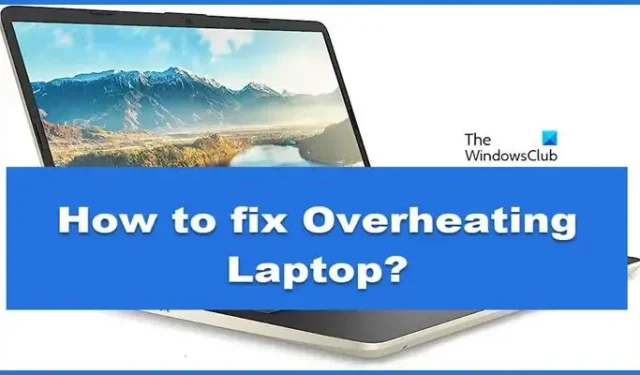
Lorsqu’un ordinateur portable surchauffe, les performances de l’ordinateur en pâtissent. Il devient lent, lent et insupportable à travailler. Dans certains cas, dans cet article, nous avons abordé ce problème et mentionné comment vous pouvez réparer un ordinateur portable Windows en surchauffe .
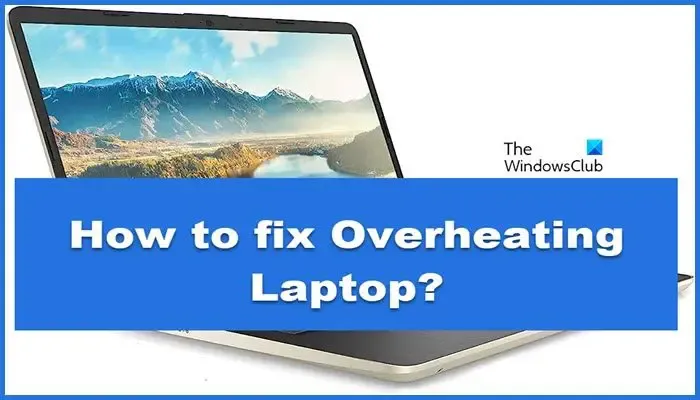
Qu’est-ce qui fait surchauffer un ordinateur portable ?
Il existe plusieurs raisons pour lesquelles un ordinateur portable surchauffe, mais la plus courante est une mauvaise ventilation. Si votre ordinateur portable est placé sur un coussin, il y aura un obstacle dans le flux d’air à la suite de quoi votre ordinateur portable chauffera. Ensuite, assurez-vous qu’aucune application redondante ne s’exécute en arrière-plan. Ils mangeront vos ressources et chaufferont votre système.
Résoudre la surchauffe de l’ordinateur portable
Si vous êtes coincé avec un ordinateur portable en surchauffe et que vous souhaitez vous débarrasser du problème, consultez les conseils, les solutions de contournement et les solutions mentionnés ci-dessous.
- Gardez votre ordinateur portable propre et exempt de poussière et de débris
- Ne pas utiliser de charge non autorisée
- Tuez les programmes redondants
- Achetez un support pour ordinateur portable ou gardez votre ordinateur portable sur une surface dure et plane
- Évitez d’utiliser votre ordinateur portable dans une pièce chaude
- Obtenez un refroidisseur ou un coussin de refroidissement pour ordinateur portable
- Mettez à jour votre BIOS
- Utiliser un logiciel de refroidissement pour ordinateur portable
Avant de commencer, assurez-vous que votre système d’exploitation Windows et tous les programmes et applications installés sont mis à jour vers leur dernière version.
1] Gardez votre ordinateur portable propre et exempt de poussière et de débris
Si votre ordinateur portable chauffe constamment, la toute première chose à faire est de le nettoyer. Vous devez nettoyer l’évent et, si possible, nettoyer le ventilateur. La saleté peut être facilement nettoyée à l’aide d’une brosse fine, assurez-vous de ne pas endommager votre ordinateur portable au cours du processus. Une fois qu’il est propre, prenez des mesures pour le garder ainsi. Cela inclut de le garder loin de la fenêtre, de ne pas le placer sur une table sale, et plus encore.
2] N’utilisez pas de chargeur non autorisé
Si la prise d’un chargeur d’ordinateur portable correspond à votre port, cela ne signifie pas nécessairement que vous pouvez le brancher. N’utilisez pas de chargeur tiers pour charger votre ordinateur portable, cela inclut également de ne pas obtenir de chargeur d’un fournisseur inconnu. Cela endommagera non seulement votre batterie à long terme, mais peut également provoquer une surchauffe.
3] Tuez les programmes redondants
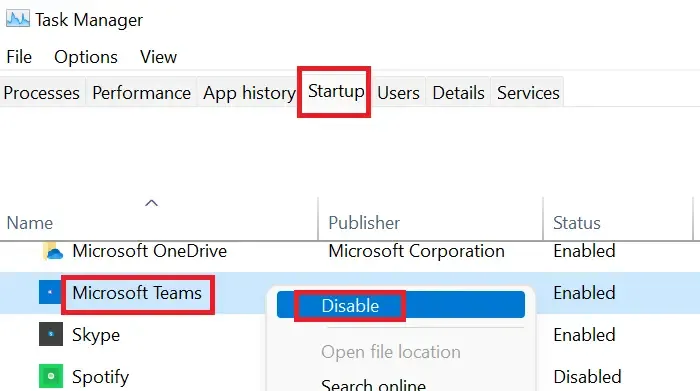
Vous devez vous assurer qu’aucune application inutile ne s’exécute en arrière-plan. Pour cela, ouvrez le Gestionnaire des tâches et recherchez les processus exécutés en arrière-plan. Si ce n’est pas essentiel et que vous n’en avez pas besoin, faites un clic droit dessus et sélectionnez Redémarrer. Accédez également aux applications de démarrage, accédez aux applications qui auront un impact élevé, puis désactivez-les. De cette façon, ils ne se lanceront pas au démarrage et garderont votre système propre.
4] Achetez un support pour ordinateur portable ou gardez votre ordinateur portable sur une surface dure et plane
Il est recommandé d’acheter un support pour ordinateur portable pour votre appareil et de l’utiliser si possible. Les supports pour ordinateur portable garantissent que votre appareil est placé à un angle parfait afin que votre ventilateur puisse fonctionner sans aucune entrave. Au cas où vous ne voudriez pas acheter ou utiliser un support, gardez votre ordinateur portable sur une surface dure et plane. Placer votre ordinateur portable sur une surface rembourrée ne permettra pas une ventilation adéquate.
5] Évitez d’utiliser votre ordinateur portable dans une pièce chaude
Il est assez compréhensible que l’utilisation de votre ordinateur portable dans une pièce chaude provoque une surchauffe. C’est pourquoi vous voyez la plupart des bureaux et même des laboratoires informatiques entièrement climatisés. Même si vous devez travailler dans une pièce chaude, essayez de rendre votre pièce un peu plus fraîche ou asseyez-vous dans un endroit légèrement plus frais.
6] Procurez-vous un refroidisseur ou un coussin de refroidissement pour ordinateur portable

Les refroidisseurs d’ordinateur portable et les coussinets de refroidissement sont utilisés pour maintenir votre appareil dans des conditions optimales, en particulier lors de l’exécution de tâches intensives telles que jouer à des jeux, compiler des codes à forte intensité graphique ou éditer des vidéos. Vous devez investir dans une glacière de bonne qualité, ne sautez pas la qualité, en obtenir une mauvaise sera contre-intuitif.
7] Mettez à jour votre BIOS
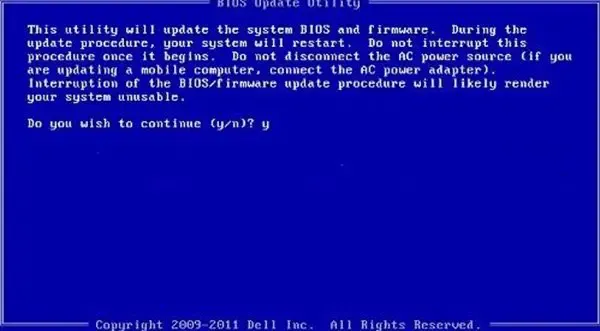
8] Utiliser un logiciel de refroidissement pour ordinateur portable
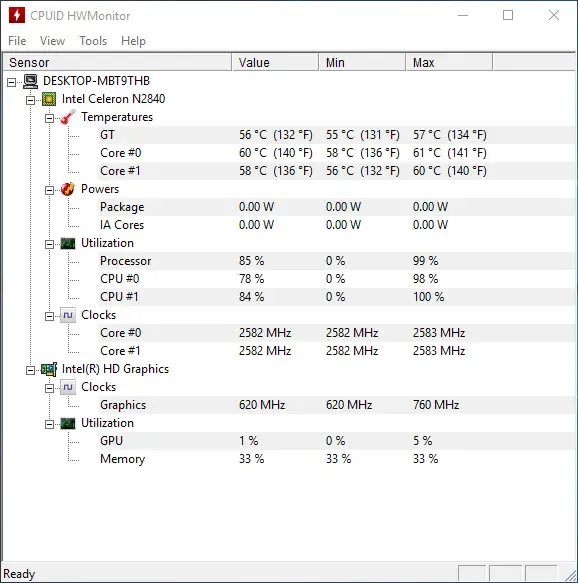
Nous avons une liste de certains des meilleurs logiciels de refroidissement que vous pouvez installer et déployer pour contrôler la température de votre appareil. Ils contrôleront votre ventilateur et d’autres processus d’arrière-plan pour faire ce travail.
J’espère que vous pourrez garder votre appareil au frais à l’aide de ces conseils.
Pouvez-vous réparer un ordinateur portable en surchauffe ?
Si votre ordinateur portable surchauffe, le mieux que vous puissiez faire est d’éteindre votre système. Cela lui permettra de se reposer et de se refroidir. Si vous êtes constamment confronté à des problèmes de surchauffe, passez en revue les suggestions mentionnées dans cet article. En utilisant les conseils, vous pourrez vous débarrasser du problème de surchauffe.



Laisser un commentaire